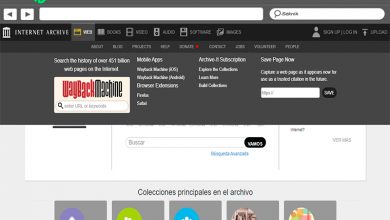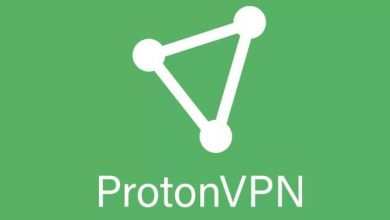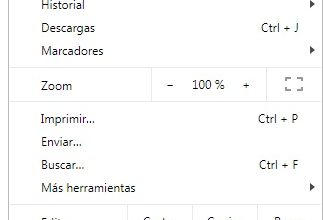Zarządzaj ustawieniami sieci w systemie Windows za pomocą Simple IP Config
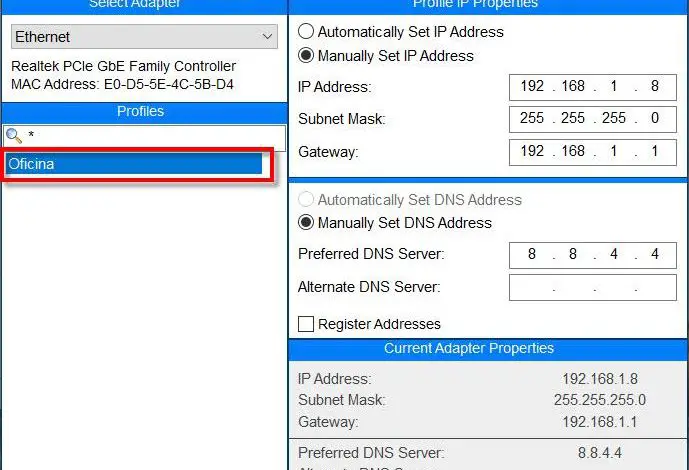
Przedstawimy Ci dobre narzędzie, które pomoże użytkownikom systemu Windows zarządzać siecią lokalną. W tym sensie należy zauważyć, że ten program jest bardzo przydatny na komputerach, które w ciągu dnia łączą się z różnymi typami sieci. Typowym przykładem może być laptop, z którego korzystamy w domu, w biurze lub gdy wybieramy się w podróż. Najnowsza wersja Prosta konfiguracja adresu IP pozwala nam zarządzać różnymi profilami sieciowymi z dodatkową zaletą, że jest to darmowy program dla systemu Windows. Chcesz wiedzieć, co możemy zrobić z tym programem i jak z niego korzystać?
Co możemy zrobić z prostą konfiguracją IP
Prosta konfiguracja adresu IP można zdefiniować jako mały program, który pozwala nam tworzyć różne profile sieciowe w systemie Windows, szybko i łatwo zmieniać typową konfigurację sieci Windows, bez konieczności robienia tego „ręcznie” w Panelu sterowania lub w sekcji „Sieć” Windows 10. Zaletą tego programu jest to, że unikasz klikania wielu okien w systemie. W ten sposób nie musimy wchodzić do ustawień sieciowych i internetowych systemu Windows. Bezpośrednio będziemy mogli skonfigurować opcje konfiguracji naszej sieci dotyczące TCP/IP v4.
Za pomocą tego programu użytkownik może konfigurować profile z określonymi informacjami o sieci z adresami IP, maską podsieci, bramami i serwerami DNS. Jeśli chodzi o najważniejsze funkcje, Simple IP Config umożliwia:
- Zmień nasze ustawienia sieciowe.
- Wyświetl bieżące ustawienia sieciowe.
- Może być uruchamiany z konfiguracją lub przenośny, na przykład z pamięci USB.
- Zajmuje mało miejsca, w rzeczywistości pobieranie nie przekracza 1 MB.
- Umożliwia zapisywanie i łatwe przełączanie się między nieograniczoną liczbą profili.
- Zawiera skróty klawiaturowe do praktycznie każdego zadania.
Instalacja programu
Nadszedł czas, aby zainstalować to bezpłatne narzędzie dla systemu Windows. Simple IP Config można pobrać z github z zastaw ci - dessous . W tym przypadku wersja programu, której będziemy używać, to wersja 2.9.3. Jak wspomnieliśmy wcześniej, mamy dwie wersje:
- Simple.IP.Config.2.9.3.exe : oznacza wersję bez instalacji, którą można uruchomić bezpośrednio.
- Simple.Ip.Config.Setup.2.9.3.exe : tutaj program jest dostarczany z instalatorem, dzięki czemu program można zainstalować w wybranym przez nas folderze.
W naszym przypadku zdecydowaliśmy się na wersję z instalacją. Po uruchomieniu programu pojawi się ten ekran, aby zainstalować program.
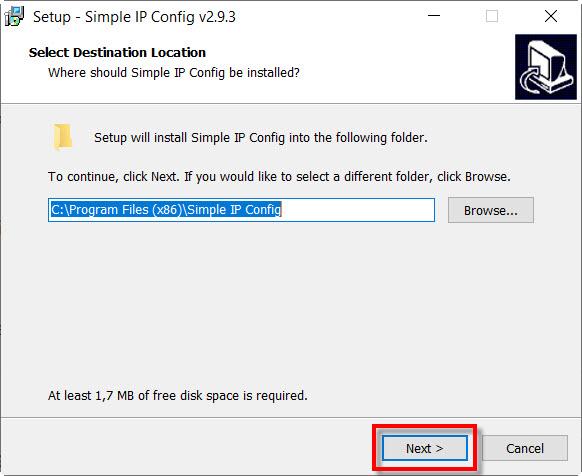
Tutaj musimy wybrać folder, w którym chcemy go zainstalować, a następnie kliknąć następujący . Instalacja nie wymaga żadnej złożoności, a wszystko, co musisz zrobić, to postępować zgodnie z instrukcjami wyświetlanymi na ekranie. Gdy instalator zakończy instalację Simple IP Config, otrzymamy taki ekran:
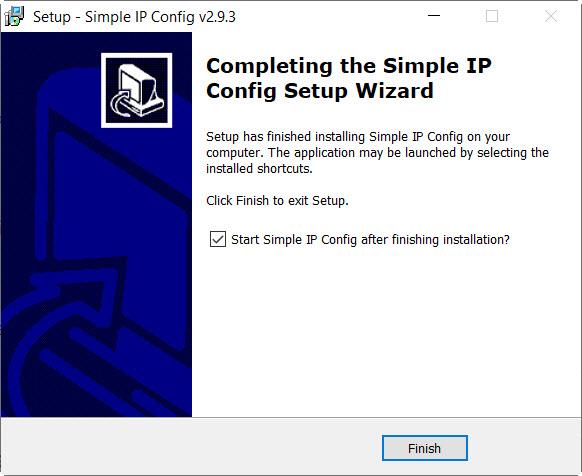
Tutaj oznacza to, że proces instalacji zakończył się pomyślnie i klikniemy Do końca skończyć.
Jak utworzyć profil sieciowy za pomocą Simple IP Config 2.9.3
Przy pierwszym uruchomieniu programu pojawia się ekran taki jak ten:
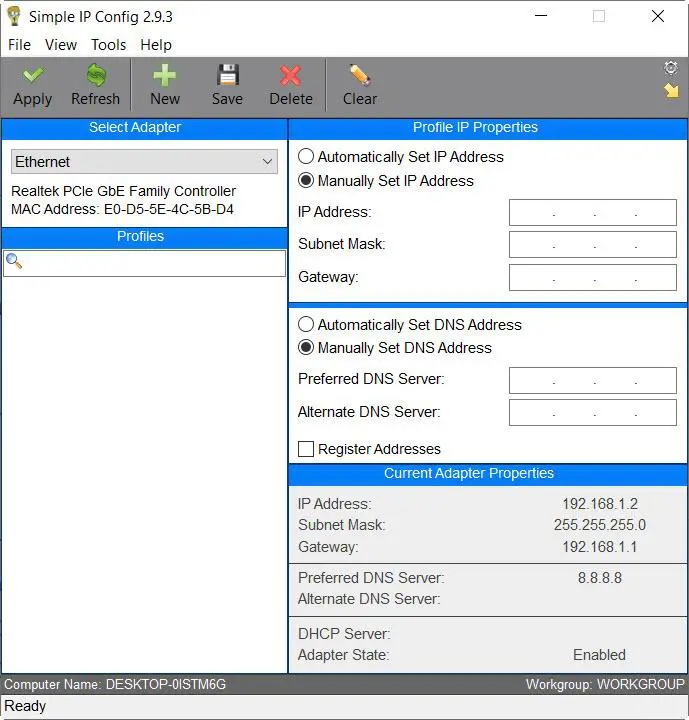
Na górze mamy typowe sekcje prawie wszystkich programów, Fichier , Przedstawiamy , narzędzia et Pomoc . Nie będę się nad tym rozwodził, ponieważ większość głównych funkcji możemy wykonać za pomocą przycisków znajdujących się tuż poniżej, a mianowicie:
- Zastosować : Zastosuj zmiany do utworzonego przez nas profilu.
- aktualizować : aktualizacja danych konfiguracyjnych sieci.
- + Nowość : umożliwia utworzenie nowego profilu sieciowego.
- Enregistrer : aby zapisać zmiany.
- Usunąć : możemy go użyć do usunięcia utworzonego przez nas profilu.
- wymazać : usuń konfigurację, na wypadek, gdybyśmy chcieli utworzyć nową lub popełniliśmy błąd.
Następnie tuż poniżej mamy po lewej:
- Wybierz adapter : tutaj musimy wybrać naszą kartę sieciową Ethernet lub nasz adapter Wi-Fi.
- profile : w tym miejscu będą tworzone przez nas profile.
Z drugiej strony w prawej części mamy:
- Właściwości IP profilu : gdzie dodamy lokalny adres IP, maskę podsieci i bramę.
- serwer DNS : tutaj umieścimy serwery DNS Google lub naszego ISP.
- Bieżące właściwości adaptera : Tutaj znajdują odzwierciedlenie nasze obecne ustawienia sieciowe.
Teraz nadszedł czas, aby utworzyć nowy profil, więc klikniemy przycisk + Nowość . Następnie nazwiemy to biurem, ponieważ właśnie tam zamierzamy go używać.
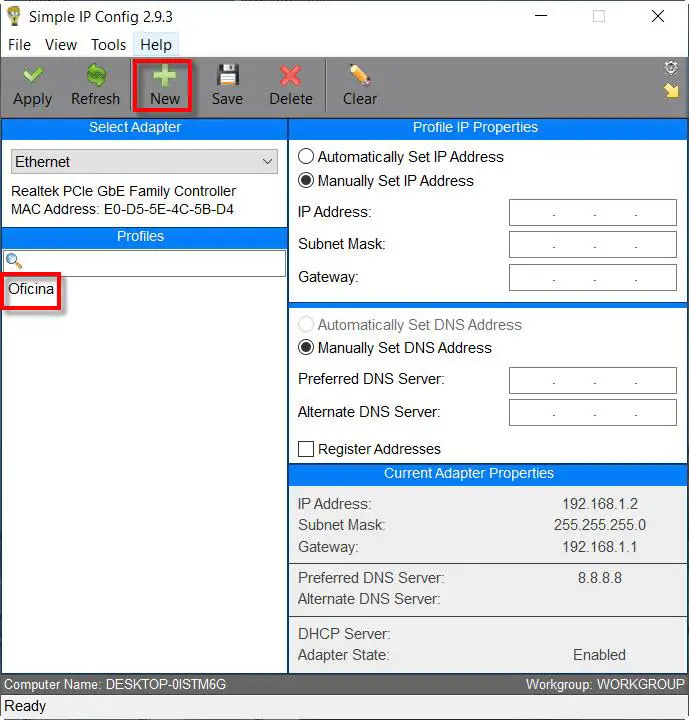
Następnie musimy wygodnie wypełnić sekcje Właściwości IP du Profil i serwer DNS .
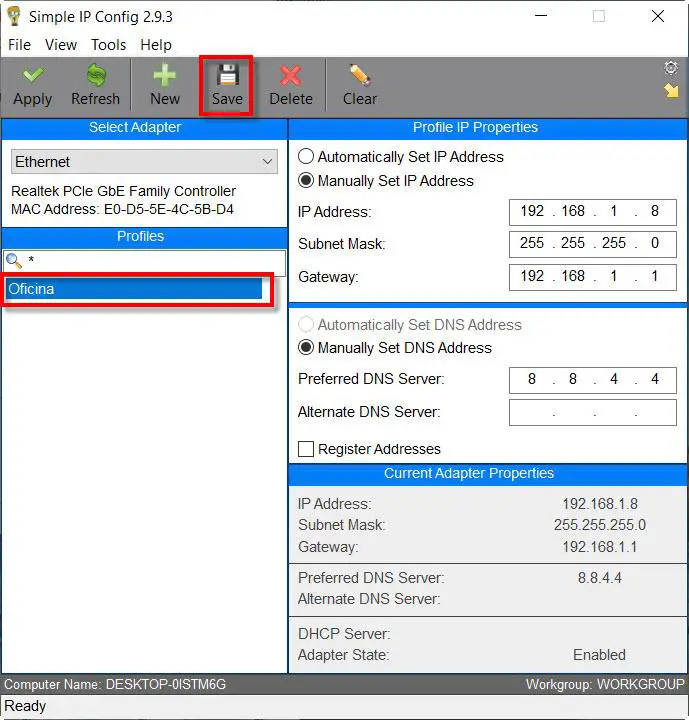
Następnym krokiem, który zrobimy, jest kliknięcie przycisku Zastosować i sprawdź, czy mamy połączenie z internetem. Wreszcie, po sprawdzeniu, że wszystko działa dobrze, nadszedł czas na zapisanie naszego profilu Simple IP Config. Aby to zrobić, kliknij prawym przyciskiem myszy Office i kliknij przycisk Enregistrer .